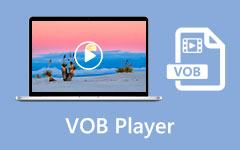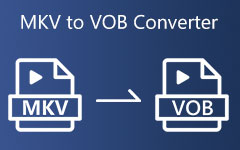Πώς να μετατρέψετε αρχεία VOB σε MKV με τους τελευταίους μετατροπείς
Το αρχείο VOB είναι μια μορφή βίντεο DVD που περιέχει μενού βίντεο, ήχου, υπότιτλους και DVD. Τα αρχεία VOB είναι κρυπτογραφημένα, επομένως δεν μπορείτε να τα αντιγράψετε σε άλλες τοποθεσίες. Ωστόσο, πολλές συσκευές δεν υποστηρίζουν αυτόν τον τύπο αρχείων. Επομένως, εάν θέλετε να αναπαράγετε το αρχείο VOB σε πολλές συσκευές, πρέπει να το μετατρέψετε σε αρχείο που υποστηρίζουν πολλές συσκευές, όπως το αρχείο MKV. Το αρχείο MKV ή Matroska είναι μια μορφή κοντέινερ πολυμέσων δημοφιλής για τους λάτρεις των ταινιών, επειδή περιέχει πολλαπλές ροές υπότιτλων και κομμάτια ήχου σε διάφορες γλώσσες. Επιπλέον, πολλές συσκευές υποστηρίζουν μορφές αρχείων MKV. Αυτό το άρθρο θα σας βοηθήσει να μάθετε πώς να μετατρέψετε αρχεία VOB σε MKV χρησιμοποιώντας τους κορυφαίους και δωρεάν μετατροπείς.
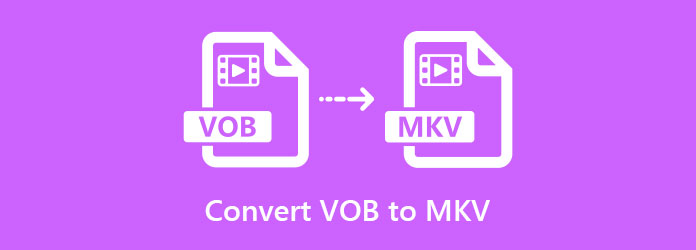
Μέρος 1. Μετατροπή VOB σε MKV χωρίς απώλεια ποιότητας
Δεν μπορούν όλοι οι μετατροπείς να μετατρέψουν αρχεία χωρίς να χάσουν την ποιότητα. Όταν μετατρέπετε τα αρχεία σας, ορισμένοι μετατροπείς θα χάσουν την ποιότητα του αρχείου σας. Αλλά αυτός ο μετατροπέας που θα παρουσιάσουμε μπορεί να μετατρέψει το αρχείο VOB σε μορφή αρχείου MKV χωρίς να χάσει την ποιότητα του αρχείου σας.
Tipard Video Converter Ultimate
Tipard Video Converter Ultimate είναι μια εφαρμογή λογισμικού που μπορεί εύκολα να μετατρέψει το αρχείο VOB σε MKV. Αυτός ο μετατροπέας εκτός σύνδεσης είναι ένα φιλικό προς το χρήστη εργαλείο επειδή έχει μια απλή διεπαφή χρήστη. Επιπλέον, μπορείτε να μετατρέψετε πολλά αρχεία VOB σε MKV χρησιμοποιώντας αυτό το εργαλείο επειδή έχει μια δυνατότητα όπου μπορείτε να μετατρέψετε ομαδικά αρχεία. Και αν ψάχνετε για έναν μετατροπέα με πολλές δυνατότητες επεξεργασίας, αυτή η εφαρμογή είναι το καλύτερο εργαλείο. Διαθέτει πολλές προηγμένες δυνατότητες επεξεργασίας, όπως συγχώνευση, περικοπή, περιστροφή, προσθήκη υπότιτλων κ.λπ. Επιπλέον, αυτός ο μετατροπέας σάς επιτρέπει να συγχωνεύετε πολλά αρχεία ταυτόχρονα με λίγα μόνο κλικ. Εάν ενδιαφέρεστε να χρησιμοποιήσετε αυτόν τον μετατροπέα, ακολουθήστε τα παρακάτω απλά βήματα.
Πλεονεκτήματα:
- 1. Διαθέτει μια διαισθητική διεπαφή χρήστη.
- 2. Έχει μια εξαιρετικά γρήγορη διαδικασία μετατροπής.
- 3. Σας επιτρέπει να μετατρέπετε ομαδικά πολλά αρχεία ταυτόχρονα.
- 4. Υποστηρίζει πολλές μορφές αρχείων, συμπεριλαμβανομένων των VOB, MKV, AVI, MP4, M4V, MOV και 500+ ακόμη.
- 5. Διατίθεται σε όλες τις πλατφόρμες πολυμέσων, όπως Windows και Mac.
Μειονεκτήματα:
- Πρέπει να αγοράσετε την εφαρμογή πριν αποκτήσετε πρόσβαση στις μοναδικές της δυνατότητες.
Βήμα 1Λήψη Tipard Video Converter Ultimate κάνοντας κλικ στο Λήψη κουμπί παρακάτω. Ακολουθήστε τη διαδικασία εγκατάστασης και, στη συνέχεια, ανοίξτε την εφαρμογή.
Βήμα 2Στη συνέχεια, κάντε κλικ στο Προσθήκη αρχείων ή κάντε κλικ στο κουμπί + κουμπί υπογραφής για να ανεβάσετε το αρχείο VOB στην κύρια διεπαφή του λογισμικού.
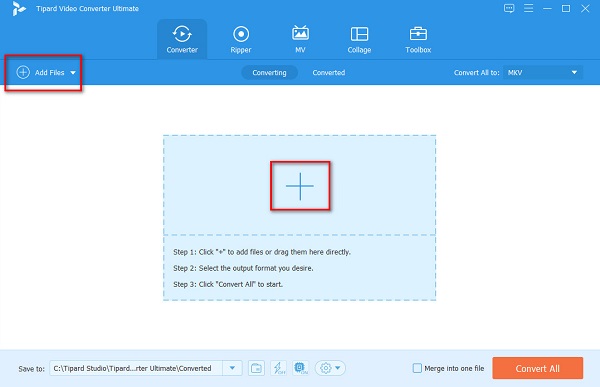
Βήμα 3Οι φάκελοι του υπολογιστή σας θα εμφανιστούν εκεί που θα εντοπίσετε VOB αρχείο, επιλέξτε το και κάντε κλικ Ανοικτό.
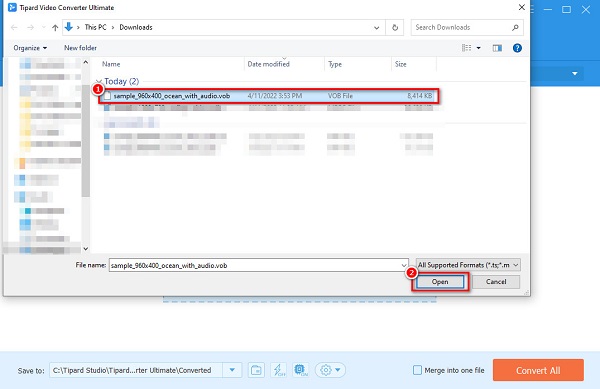
Βήμα 4Στη συνέχεια, κάντε κλικ στο Μετατροπή όλων σε κουμπί για να επιλέξετε τη μορφή εξόδου που θέλετε. Κάντε κλικ MKV μορφή.
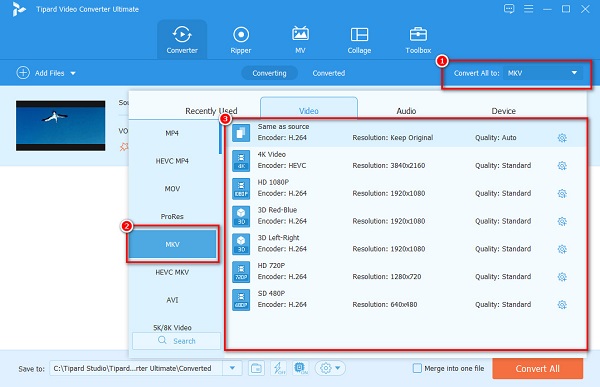
Βήμα 5Τέλος, κάντε κλικ στο Μετατροπή όλων κουμπί για να ξεκινήσει η μετατροπή MPEG σε MKV. Στη συνέχεια, περιμένετε μερικά δευτερόλεπτα, και voila! Το αρχείο MPEG έχει πλέον αλλάξει σε μορφή αρχείου MKV.
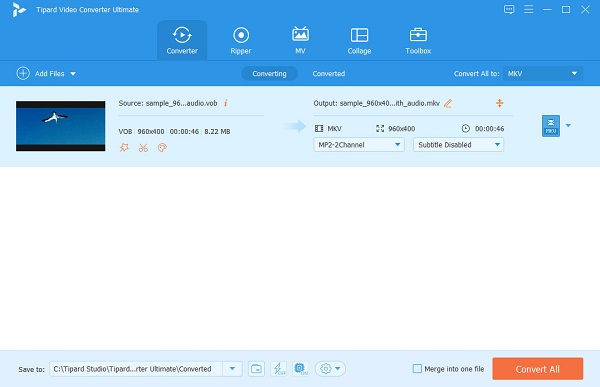
Και αν θέλετε μετατρέψτε το VOB σε MP4, μπορείτε επίσης να ακολουθήσετε αυτά τα παραπάνω βήματα.
Μέρος 2. Μετατρέψτε το VOB σε MKV δωρεάν
Έχουμε τους κορυφαίους μετατροπείς για εσάς εάν θέλετε να μετατρέψετε VOB σε MKV δωρεάν και online. Σε αυτό το μέρος, θα μάθετε τους τρόπους μετατροπής του αρχείου VOB σε MKV χρησιμοποιώντας το κορυφαίο δωρεάν λογισμικό και τους διαδικτυακούς μετατροπείς.
1. VLC Media Player
VLC Media Player δεν είναι απλώς μια συσκευή αναπαραγωγής πολυμέσων για Windows. μπορείτε επίσης να μετατρέψετε το αρχείο VOB σε MKV με αυτό το εργαλείο. Το VLC Media Player μπορεί επίσης να μετατρέψει μερικές από τις πιο κοινές μορφές αρχείων που είναι διαθέσιμες στο διαδίκτυο, όπως VOB, MKV, MP4, TS, AVI, FLV και άλλα.
Επιπλέον, έχει μια απλή διεπαφή και είναι δωρεάν για λήψη. Ωστόσο, αυτό το εργαλείο δεν διαθέτει δυνατότητες επεξεργασίας για χρήση. Ωστόσο, πολλοί άνθρωποι χρησιμοποιούν αυτό το εργαλείο επειδή είναι δωρεάν.
Πλεονεκτήματα:
- 1. Διαθέτει εύχρηστο περιβάλλον εργασίας.
- 2. Δωρεάν για χρήση.
- 3. Δεν χρειάζεται πρόσβαση στο διαδίκτυο.
Μειονεκτήματα:
- 1. Υποστηρίζει μόνο μερικές μορφές αρχείων.
- 2. Δεν έχει δυνατότητες επεξεργασίας.
Βήμα 1Λήψη VLC Media Player, στη συνέχεια ξεκινήστε την εφαρμογή. Στη συνέχεια, στην επάνω αριστερή γωνία της διεπαφής λογισμικού, κάντε κλικ στο Πολυμέσα> Μετατροπή/Αποθήκευση.
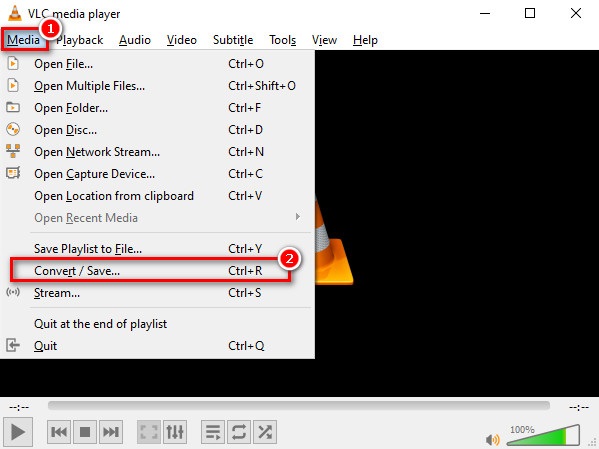
Βήμα 2Στη συνέχεια, στην επόμενη διεπαφή, κάντε κλικ Προσθήκη>Μετατροπή/Αποθήκευση.
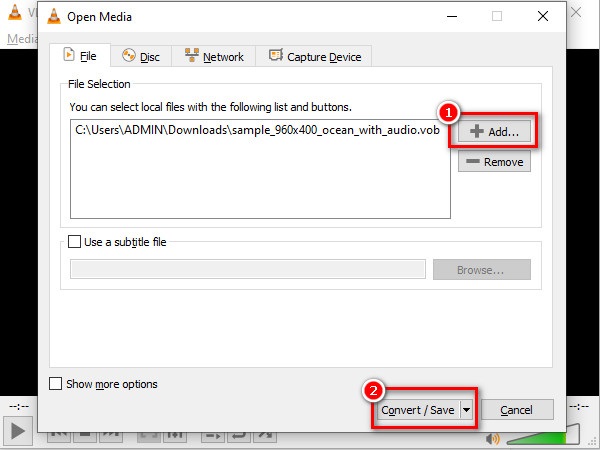
Βήμα 3Τέλος, η Ρύθμιση Το εικονίδιο δίπλα στο αναπτυσσόμενο κουμπί επιλέγει το MKV ως μορφή αρχείου εξόδου. Στη συνέχεια κάντε κλικ Αναζήτηση για να επιλέξετε τον προορισμό του αρχείου σας και, στη συνέχεια, πατήστε Αρχική.
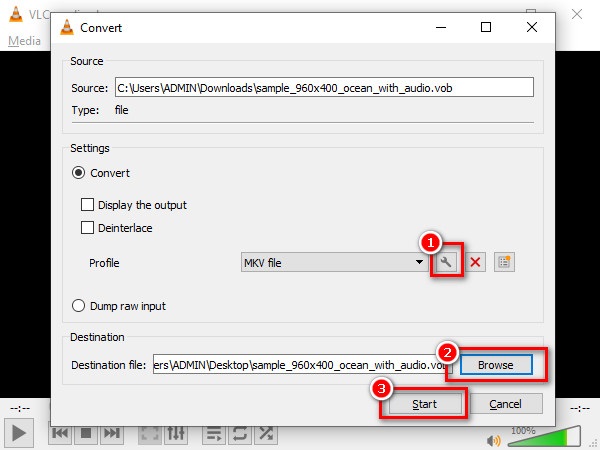
2. FFmpeg
FFmpeg είναι ένας μετατροπέας VOB σε MKV που αποτελεί βάση εντολών. Αυτό το δωρεάν εργαλείο εστιάζει στις λεπτομέρειες του αρχείου σας κατά τη μετατροπή. Παρόλο που είναι δύσκολο στη χρήση, μπορείτε ακόμα να χρησιμοποιήσετε το FFmpeg για να περικόψετε το βίντεό σας, την κλιμάκωση βίντεο, τα εφέ μετά την παραγωγή και την τυπική συμμόρφωση. Επιπλέον, αυτό το εργαλείο εστιάζει στους κωδικούς του αρχείου σας.
Πλεονεκτήματα:
- 1. Σας επιτρέπει να επεξεργαστείτε τις λεπτομέρειες του αρχείου σας.
- 2. Σας επιτρέπει να επεξεργαστείτε το αρχείο βίντεο σας, μέσω κωδικών.
Μειονεκτήματα:
- Είναι δύσκολο να λειτουργήσει.
Ακολουθούν τα βήματα για το FFmpeg VOB σε MKV:
Βήμα 1Εγκαταστήστε το FFmpeg στη συσκευή σας και, στη συνέχεια, εκτελέστε το ffmpeg.exe.path.
Βήμα 2Στη συνέχεια, στην οθόνη της επιφάνειας εργασίας σας, κάντε κλικ στο Windows κλειδί και μετά αναζητήστε CMD (γραμμή εντολών).
Βήμα 3Στη συνέχεια, εντοπίστε το αρχείο VOB στους φακέλους του υπολογιστή σας. Χρησιμοποιώντας τη γραμμή εντολών, πληκτρολογήστε αυτές τις εντολές:
ffmpeg -i input.vob -vn -ar 44100 -ac 2 -b:a 192k output.mkv στη συνέχεια πατήστε το εισάγετε κλειδί.
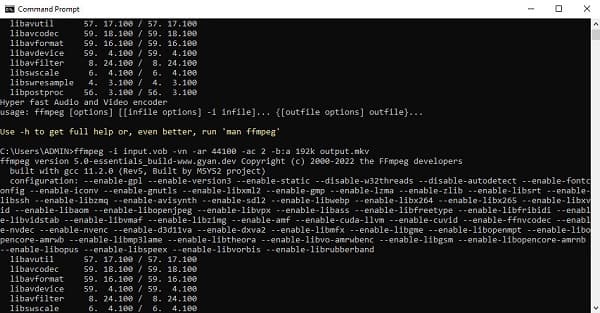
3. Χειρόφρενο
Χειρόφρενο είναι ένα δωρεάν εργαλείο που χρησιμοποιούν πολλοί άνθρωποι. Αυτή η εφαρμογή έχει ένα απλό περιβάλλον εργασίας χρήστη και είναι 100% δωρεάν για λήψη. Μπορεί ακόμα να μετατρέψει το αρχείο VOB σε αρχείο MKV παρόλο που δεν υποστηρίζει πολλές μορφές αρχείων. Ωστόσο, το HandBrake σάς επιτρέπει να επιλέξετε την προκαθορισμένη ταχύτητα του αρχείου σας. Σας δίνει επίσης τη δυνατότητα να προσθέσετε υπότιτλους στο βίντεό σας. Επομένως, εάν θέλετε να μετατρέψετε VOB σε MKV στο HandBrake, ακολουθήστε τα παρακάτω βήματα. Επίσης, το HandBrake είναι ένα Μετατροπέας WebM σε MKV.
Πλεονεκτήματα:
- 1. Διαθέτει μια διαισθητική διεπαφή χρήστη.
- 2. Δωρεάν λήψη.
- 3. Σας επιτρέπει να προσθέτετε φίλτρα και υπότιτλους και να προσαρμόζετε τις ρυθμίσεις βίντεο.
Μειονεκτήματα:
- Μπορεί να υποστηρίξει μόνο μερικές μορφές αρχείων.
Βήμα 1Λήψη Χειρόφρενο και εκκινήστε την εφαρμογή. Στη συνέχεια, στην πρώτη διεπαφή του λογισμικού, κάντε κλικ στο Αρχεία επιλογή για να επιλέξετε το αρχείο VOB σας.
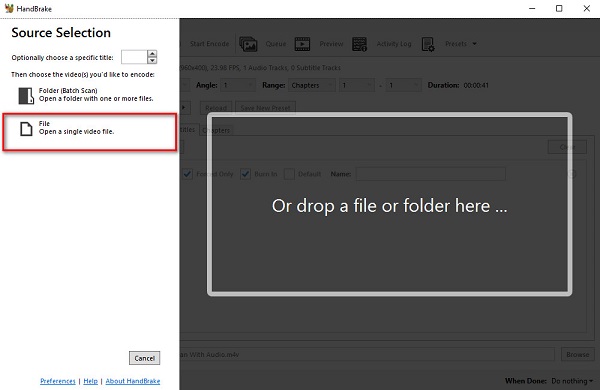
Βήμα 2Μετά, δίπλα Μορφή, επιλέξτε τη μορφή εξόδου που θέλετε. Κάντε κλικ MKV μορφή.
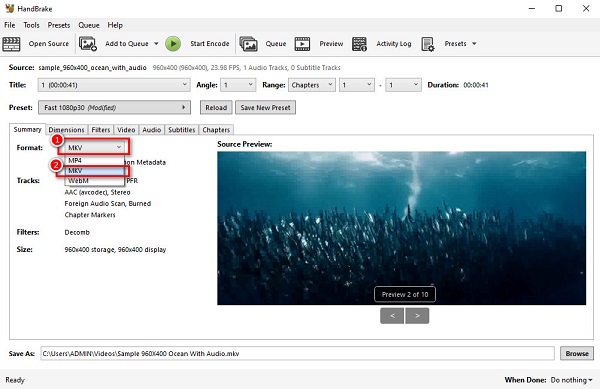
Βήμα 3Κάντε κλικ στο Ξεκινήστε την κωδικοποίηση κουμπί πάνω από τη διεπαφή του λογισμικού για το τελευταίο βήμα. Στη συνέχεια, το αρχείο VOB θα αρχίσει να μετατρέπεται.
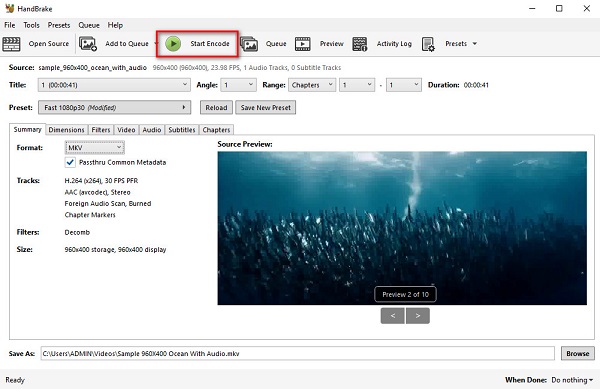
Μέρος 3. Συχνές ερωτήσεις σχετικά με τη μετατροπή VOB σε MKV
Η μετατροπή VOB σε MKV αυξάνει το μέγεθος του αρχείου;
Ναί. Η μετατροπή VOB σε MKV αυξάνει το μέγεθος του αρχείου επειδή τα αρχεία MKV περιέχουν περισσότερα στοιχεία δεδομένων από τις μορφές αρχείων VOB. Ωστόσο, δεν αυξάνεται τόσο πολύ.
Μπορείτε να μετατρέψετε VOB σε MKV χωρίς να χάσετε την ποιότητα;
Ναί. Η χρήση των μετατροπέων που αναφέρονται παραπάνω θα σας βοηθήσει να μετατρέψετε VOB σε MKV χωρίς να χάσετε την ποιότητα.
Μπορείτε να παίξετε αρχεία VOB στο VLC Media Player;
Σίγουρα, μπορείτε να αναπαράγετε αρχεία VOB στο VLC Media Player επειδή το VLC υποστηρίζει τα περισσότερα αρχεία VOB.
Συμπέρασμα
Τώρα που ξέρετε πώς να μετατρέψτε αρχεία VOB σε MKV, η δουλειά σας είναι να επιλέξετε ποιον μετατροπέα θα χρησιμοποιήσετε. Όλοι οι μετατροπείς που βλέπετε παραπάνω είναι αποτελεσματικά εργαλεία για τη μετατροπή του αρχείου VOB σε MKV. Αλλά αν θέλετε έναν μετατροπέα με τα καλύτερα χαρακτηριστικά και που μπορεί να μετατρέψει με αστραπιαία ταχύτητα, χρησιμοποιήστε το Tipard Video Converter Ultimate.